Nedenfor finder du to guides til hvordan du opretter dig i FirstAgenda Prepare.
Den første guide er for dig, som ikke har et login til FirstAgenda Prepare i forvejen, altså en helt ny bruger.
Den anden guide er til dig, som i forvejen har en bruger i FirstAgenda Prepare, men som skal tilføjes til en ny organisation.
Guide 1
Sådan opretter du en helt ny bruger
- En administrator vil sende dig en invitationsmail. Klik på linket i mailinvitationen
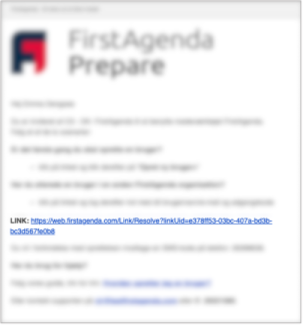
- Indtast engangskode som bliver sendt til dig på SMS
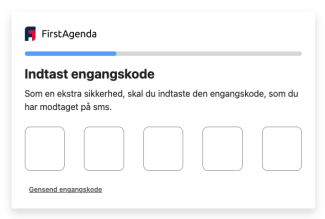
- Skriv dit brugernavn, som du ønsker at anvende til login fremover. Du kan vælge om det skal være en e-mail eller et selvvalgt brugernavn uden mellemrum (Hvis du allerede har en bruger i FirstAgenda, anbefaler vi at du bruger den samme)
- Vær opmærksom på, at hvis du har en AD-mail, skal du ikke benytte denne mail som brugernavn. Lav i dette tilfælde et selvvalgt brugernavn.
- Vær opmærksom på, at hvis du har en AD-mail, skal du ikke benytte denne mail som brugernavn. Lav i dette tilfælde et selvvalgt brugernavn.
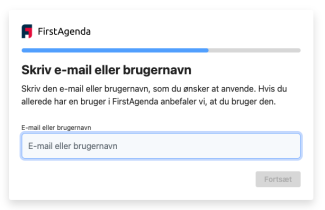
- Klik herefter på Fortsæt
- Opret herefter en adgangskode
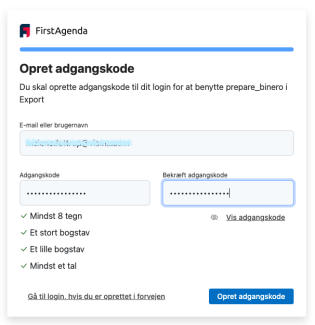
- Klik på ‘Opret adgangskode’
- Du har nu adgang til FirstAgenda Prepare
Guide 2
Sådan aktiveres din bruger i en ny organisation
- En administrator vil sende dig en invitationsmail. Klik på linket i mailinvitationen
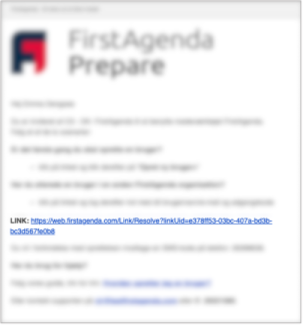
- Indtast engangskode som bliver sendt til dig på SMS
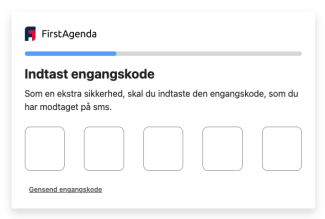
- Klik på ‘Tilføj “Organisationen” til bruger’
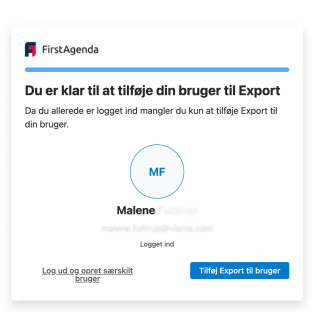
4. Din bruger er nu tilknyttet til organisationen
Du har nu adgang til en ny organisation i FirstAgenda Prepare og kan skifte mellem de forskellige organisationer øverst i højre hjørne.
Bemærk
Hvis din organisation har bestemt at du skal benytte to-faktor-login i form af en engangskode på SMS, får du som sidste trin i loginflowet tilsendt en engangskode på SMS, som du skal indtaste. Herefter bliver du logget ind.
Din organisation kan også have valgt, at du skal benytte en authenticator app som to-faktor-metode. Første gang du forsøger at logge inde, skal du opsætte authenticator-appen, før du kan blive logget ind. Følg guiden der kommer frem på skærmen eller læs denne supportartikel, som forklarer hvordan du gør.
Se hvordan du skifter mellem organisationer her: Hvordan skifter jeg mellem organisationer?
Modtager du ikke en SMS-kode? Se mere her: Hvorfor modtager jeg ikke nogen SMS-kode?
